Защита ресурсов Windows обнаружила поврежденные файлы, но не смогла исправить некоторые из них [РЕШЕНО]
Опубликовано: 2017-06-28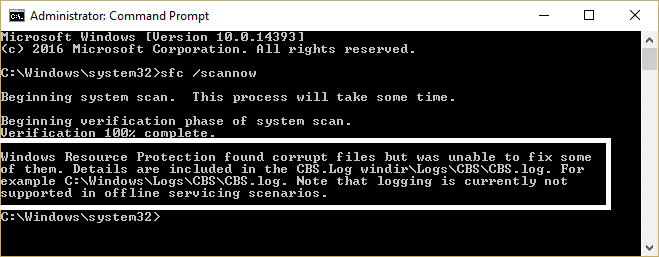
Если вы пытались исправить поврежденные файлы, обнаруженные в вашей системе, с помощью средства проверки системных файлов (SFC), вы могли столкнуться с ошибкой «Защита ресурсов Windows обнаружила поврежденные файлы, но не смогла исправить некоторые из них». Эта ошибка означает, что средство проверки системных файлов завершило сканирование и обнаружило поврежденные системные файлы, но не смогло их исправить. Защита ресурсов Windows защищает ключи и папки реестра, а также важные системные файлы, и если они повреждены, SFC пытается заменить эти файлы, чтобы исправить их, но в случае сбоя SFC вы столкнетесь со следующей ошибкой:
Защита ресурсов Windows обнаружила поврежденные файлы, но не смогла исправить некоторые из них.
Подробности включены в файл CBS.Log windir\Logs\CBS\CBS.log. Например, C:\Windows\Logs\CBS\CBS.log.
Обратите внимание, что ведение журнала в настоящее время не поддерживается в сценариях автономного обслуживания.
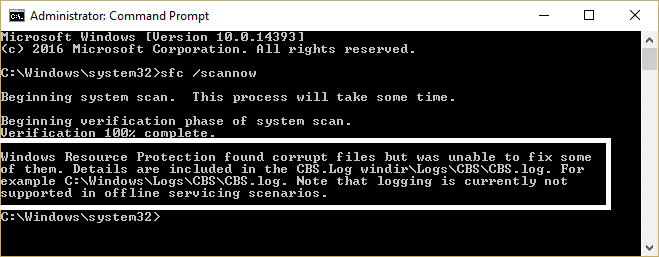
Поврежденные системные файлы должны быть исправлены для поддержания целостности системы, но, поскольку SFC не справилась со своей задачей, у вас не осталось многих других вариантов. Но здесь вы ошибаетесь, не беспокойтесь, если SFC выйдет из строя, поскольку у нас есть другая лучшая альтернатива для исправления поврежденных файлов, чем средство проверки системных файлов. Итак, не теряя времени, давайте посмотрим, как на самом деле решить эту проблему с помощью перечисленных ниже шагов по устранению неполадок.
Содержание
- Защита ресурсов Windows обнаружила поврежденные файлы, но не смогла исправить некоторые из них [РЕШЕНО]
- Способ 1: загрузитесь в безопасном режиме, затем попробуйте SFC
- Способ 2: используйте инструмент DISM
- Способ 3: попробуйте запустить инструмент SFCFix
- Способ 4: проверьте cbs.log вручную
- Способ 5: запустить автоматическое восстановление
- Способ 6. Запустите восстановительную установку Windows 10.
Защита ресурсов Windows обнаружила поврежденные файлы, но не смогла исправить некоторые из них [РЕШЕНО]
Обязательно создайте точку восстановления на случай, если что-то пойдет не так.
Способ 1: загрузитесь в безопасном режиме, затем попробуйте SFC
1. Нажмите клавишу Windows + R, затем введите msconfig и нажмите Enter, чтобы открыть конфигурацию системы.
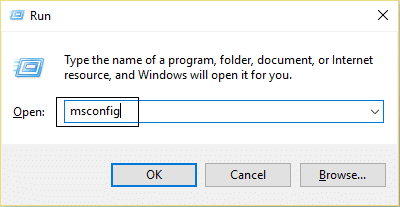
2. Перейдите на вкладку загрузки и установите флажок « Безопасная загрузка».
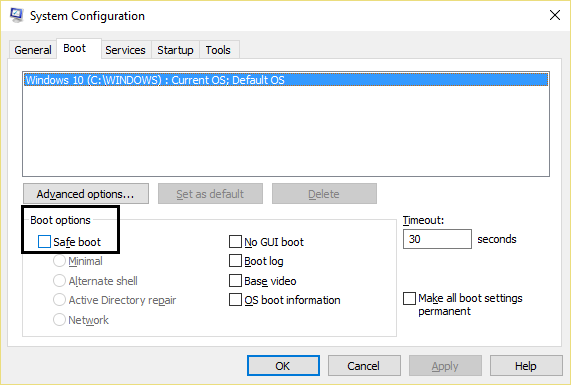
3. Нажмите «Применить», а затем « ОК».
4. Перезагрузите компьютер, и система автоматически загрузится в безопасном режиме.
5. Нажмите Windows Key + X, затем выберите Командная строка (Администратор).
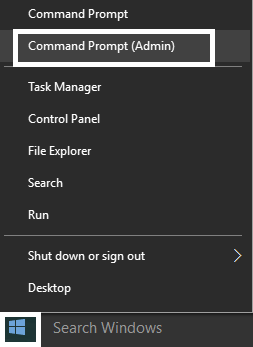
6. Введите следующую команду и нажмите Enter: sfc/scannow
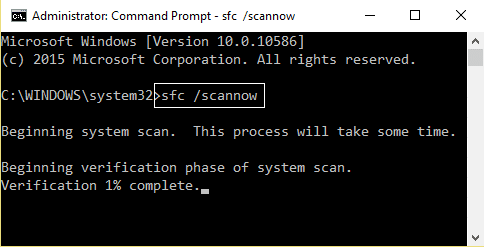
Примечание. Убедитесь, что папки PendingDeletes и PendingRenames существуют в папке C:\WINDOWS\WinSxS\Temp.
Чтобы перейти в этот каталог, откройте «Выполнить» и введите %WinDir%\WinSxS\Temp.
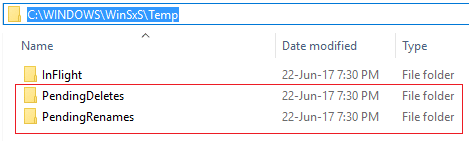
Способ 2: используйте инструмент DISM
1. Нажмите клавишу Windows + X и нажмите «Командная строка» («Администратор»).
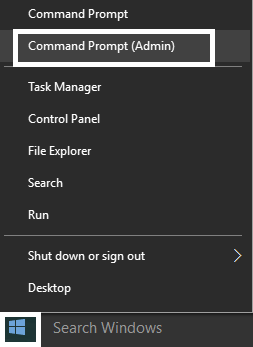
2. Введите следующее и нажмите Enter:
DISM/Онлайн/Cleanup-Image/RestoreHealth
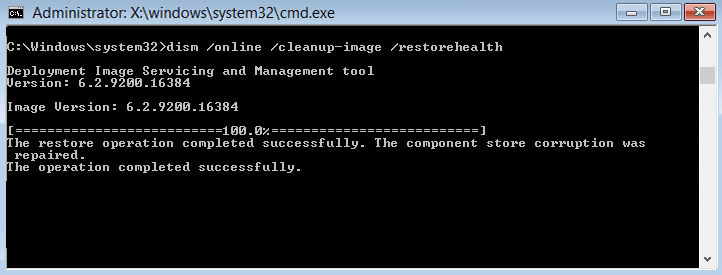
3. Запустите команду DISM и дождитесь ее завершения.
4. Если приведенная выше команда не работает, попробуйте следующую:
Dism/Image:C:\offline/Cleanup-Image/RestoreHealth/Source:c:\test\mount\windows Dism/Online/Cleanup-Image/RestoreHealth/Source:c:\test\mount\windows/LimitAccess
Примечание. Замените C:\RepairSource\Windows источником восстановления (установочный диск Windows или диск восстановления).
5. Перезагрузите компьютер, чтобы сохранить изменения.
Инструмент DISM, кажется, исправляет защиту ресурсов Windows, обнаружив поврежденные файлы, но в большинстве случаев не может исправить некоторые проблемы, но если вы все еще застряли, попробуйте следующий метод.
Способ 3: попробуйте запустить инструмент SFCFix
SFCFix просканирует ваш компьютер на наличие поврежденных системных файлов и восстановит/исправит эти файлы, которые не удалось сделать при проверке системных файлов.
1. Загрузите инструмент SFCFix отсюда.
2. Нажмите Windows Key + X, затем выберите Командная строка (Администратор).
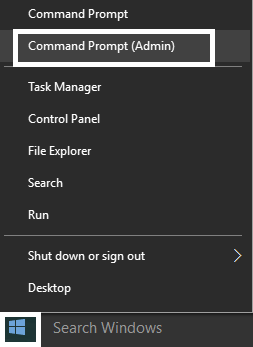

3. Введите следующую команду в cmd и нажмите Enter: SFC /SCANNOW
4. Как только начнется сканирование SFC, запустите SFCFix.exe.
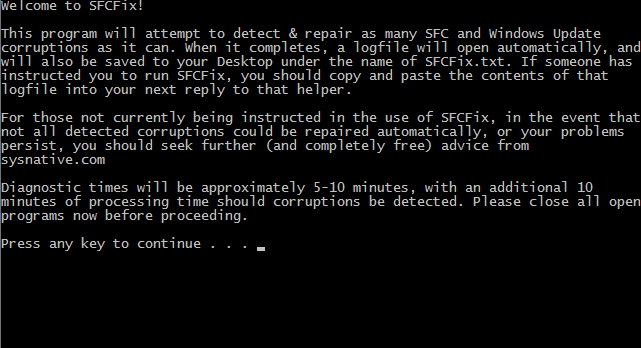
Как только SFCFix завершит свою работу, он откроет файл блокнота с информацией обо всех поврежденных/отсутствующих системных файлах, которые нашел SFCFix, и о том, были ли они успешно восстановлены.
Способ 4: проверьте cbs.log вручную
1. Нажмите клавишу Windows + R, затем введите C:\windows\logs\CBS и нажмите Enter.
2. Дважды щелкните файл CBS.log , и если вы получите сообщение об ошибке отказа в доступе, перейдите к следующему шагу.
3. Щелкните правой кнопкой мыши файл CBS.log и выберите свойства.
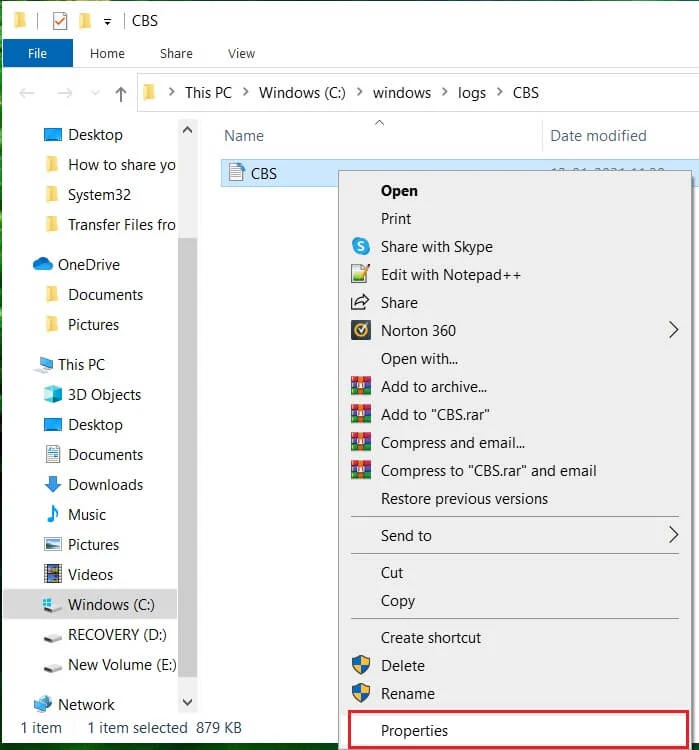
4. Перейдите на вкладку «Безопасность» и нажмите «Дополнительно».
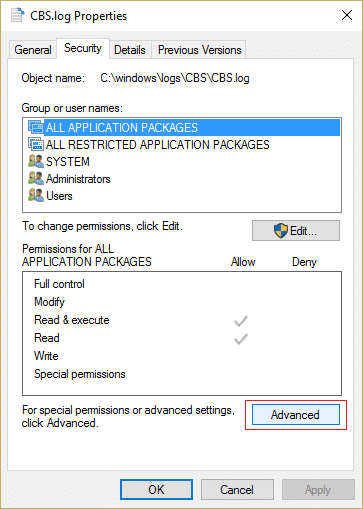
5. Нажмите «Изменить» в разделе «Владелец».
6. Введите «Все », затем нажмите « Проверить имена » и нажмите «ОК».
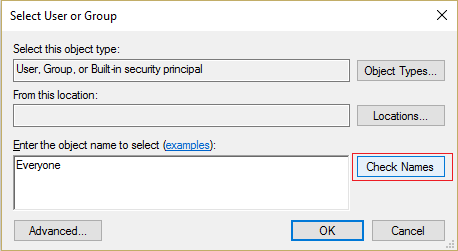
7. Теперь нажмите « Применить », а затем «ОК», чтобы сохранить изменения.
8. Снова щелкните правой кнопкой мыши файл CBS.log и выберите свойства.
9. Перейдите на вкладку «Безопасность» , затем выберите « Все » в разделе «Имена групп или пользователей» и нажмите «Изменить».
10. Обязательно установите флажок « Полный доступ », затем нажмите «Применить», а затем «ОК».
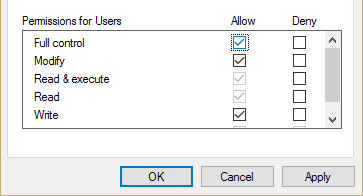
11. Снова попытайтесь получить доступ к файлу, и на этот раз у вас все получится.
12. Нажмите Ctrl + F , затем введите Corrupt, и он найдет все, что говорит о повреждении.
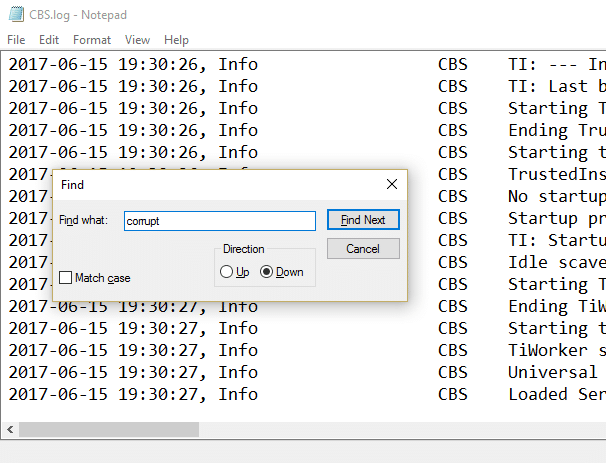
13. Продолжайте нажимать F3 , чтобы найти все, что говорит о повреждении.
14. Теперь вы обнаружите, что на самом деле повреждено, что не может быть исправлено SFC.
15. Введите запрос в Google, чтобы узнать, как исправить поврежденную вещь, иногда это так же просто, как перерегистрация файла .dll.
16. Перезагрузите компьютер, чтобы сохранить изменения.
Способ 5: запустить автоматическое восстановление
1. Вставьте загрузочный установочный DVD-диск Windows 10 и перезагрузите компьютер.
2. Когда будет предложено нажать любую клавишу для загрузки с CD или DVD, нажмите любую клавишу, чтобы продолжить.
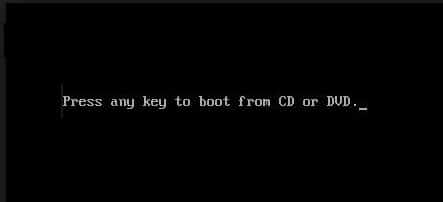
3. Выберите предпочтительный язык и нажмите Далее. Нажмите Восстановить компьютер в левом нижнем углу.
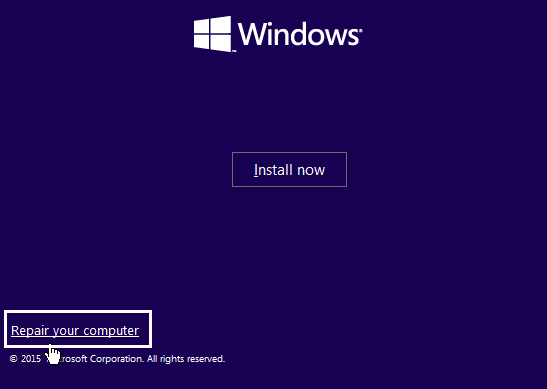
4. На экране выбора варианта нажмите « Устранение неполадок » .
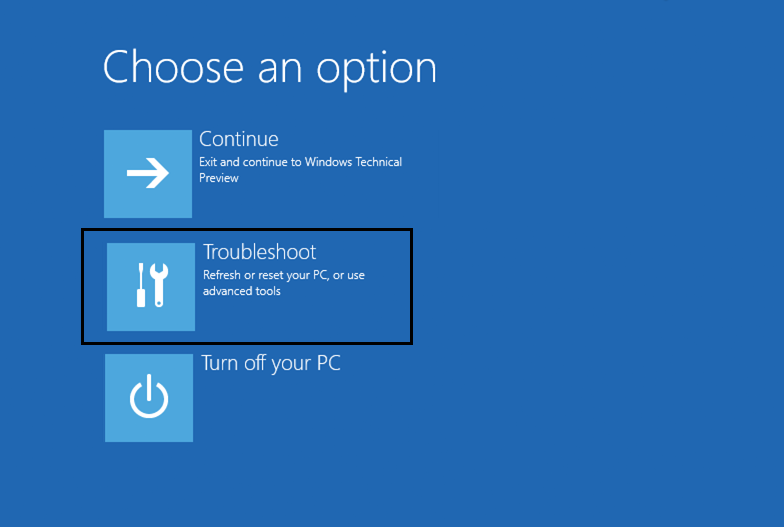
5. На экране устранения неполадок выберите параметр «Дополнительно» .
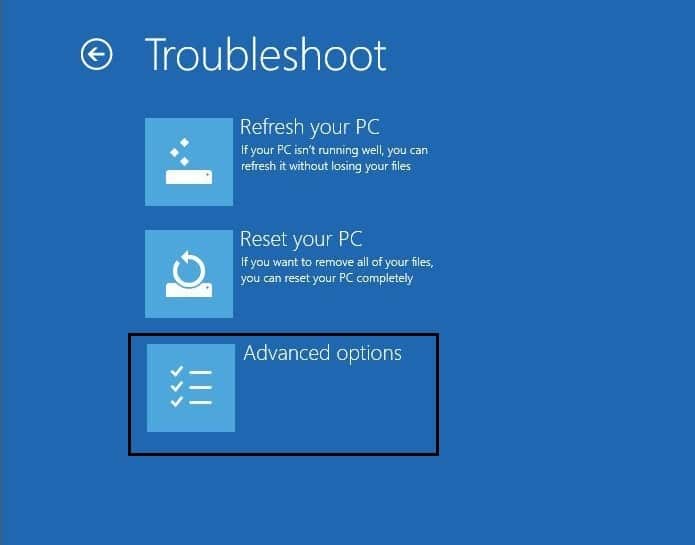
6. На экране «Дополнительные параметры» нажмите « Автоматическое восстановление» или «Восстановление при загрузке » .
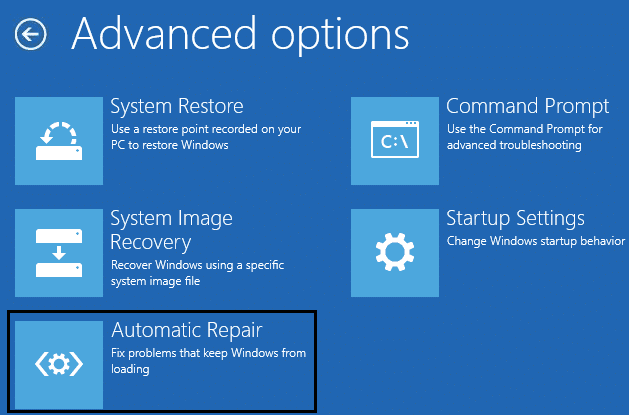
7. Дождитесь завершения автоматического восстановления Windows/восстановления при загрузке .
8. Перезагрузите компьютер, и к настоящему времени ошибка может быть устранена.
Читайте также: Как исправить, что автоматическое восстановление не может восстановить ваш компьютер.
Способ 6. Запустите восстановительную установку Windows 10.
Этот метод является последним средством, потому что, если ничего не получится, то этот метод обязательно устранит все проблемы с вашим ПК. Ремонт Установка с использованием обновления на месте для устранения проблем с системой без удаления пользовательских данных, присутствующих в системе. Поэтому следуйте этой статье, чтобы узнать, как легко восстановить установку Windows 10.
Рекомендуемые:
- Исправление VIDEO_TDR_FAILURE (ATIKMPAG.SYS)
- Как исправить код ошибки Магазина Windows 0x80240437
- Исправить Windows Media не будет воспроизводить музыкальные файлы Windows 10
- Исправить ошибку Магазина Windows 0x80073cf0
Вот и все, что вы успешно исправили. Защита ресурсов Windows обнаружила поврежденные файлы, но не смогла исправить некоторые проблемы, если у вас все еще есть какие-либо вопросы относительно этого сообщения, не стесняйтесь задавать их в разделе комментариев.
